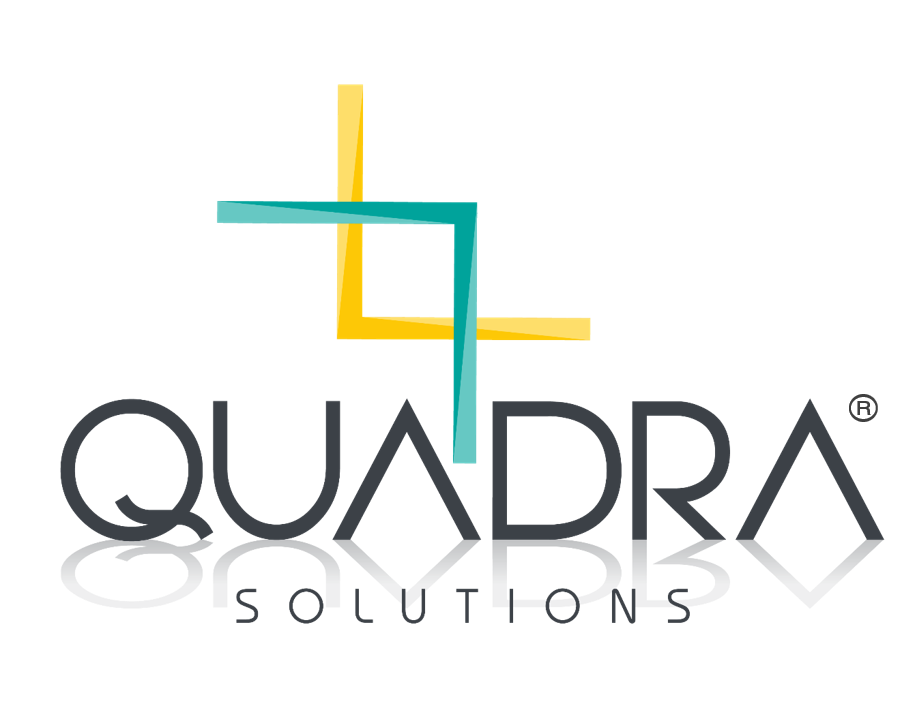Por: Eduardo Ramayo
Actualmente el término “factura” ya es muy reconocido, debido a que ahora la mayoría de las empresas y personas que ofrecen sus servicios profesionales hacen uso de ella para poder cobrar sus ingresos, o bien, para facturar sus gastos.
Si aún cuentas con dudas, o no sabes muy bien cómo registrar los datos para tu factura, a continuación presentamos un tutorial donde explicaremos paso a paso para hacerlo. Es importante mencionar que este tutorial va dirigido para personas físicas que tributen en el régimen de incorporación fiscal, actividad empresarial, honorarios o arrendamiento, de acuerdo con la regla 2.7.1.21 de la Resolución Miscelánea Fiscal 2020.
Empecemos:
- Ingresar a www.sat.gob.mx:
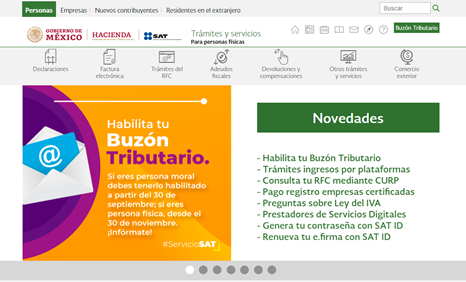
- Dirigirse a “Facturación electrónica” y seleccionar “Factura electrónica en Mis Cuentas”:
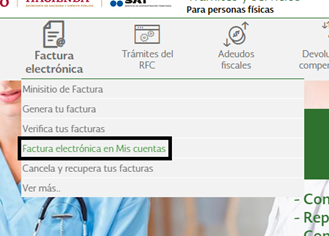
- En el apartado de “Factura fácil” seleccionar “Generar factura”:
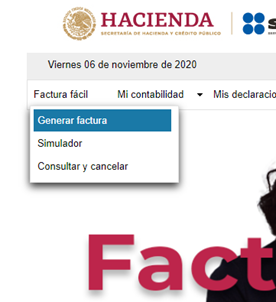
- Ingresar RFC y contraseña:
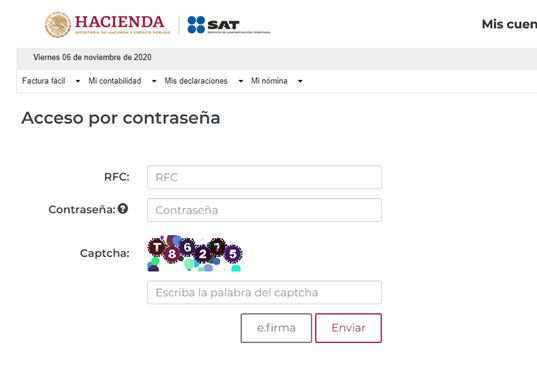
- Al haber ingresado se mostrará una ventana como la siguiente:

Como podemos observar, por tratarse de la primera vez, nos mandará a “Administración de catálogos” debido a que no tenemos registrado ningún dato para nuestra factura, como se señala en la imagen, a esto se le conoce como “perfil del contribuyente”.
- Primero vamos a registrar nuestro Régimen Fiscal, dando clic sobre “Seleccione…”:
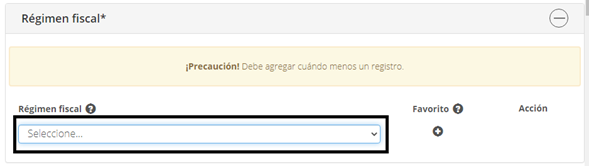
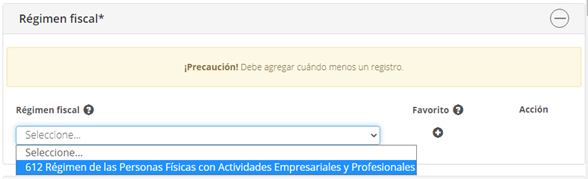
- Damos clic en el ícono de más, se debe de catalogar como “favorito” para que deje avanzar:

- Al dar clic se agregará, y nos mostrará el siguiente mensaje:
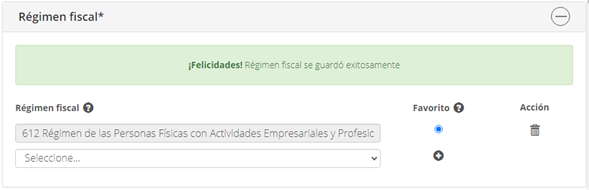
Cabe mencionar que el régimen que aparecerá va a depender de la actividad que realizas. En este tutorial podemos ver que se trata de una persona que presta sus servicios por honorarios.
- Lo siguiente a registrar será el Tipo de factura, repitiendo el mismo proceso:
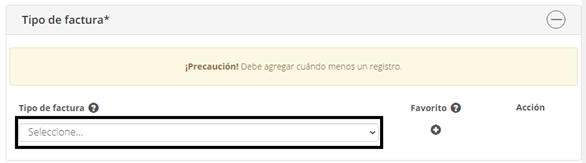
- Continuamos con el “Código postal”, que prácticamente viene siendo la dirección del emisor:
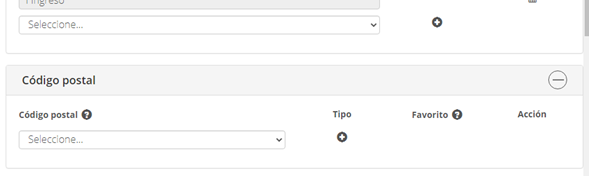
Podemos notar que no tiene la leyenda “¡Precaución! Debe agregar al menos un registro.”, esto es debido a que es una información a la que no nos encontramos obligados a registrar para nuestra factura, siendo totalmente opcional. Si decides agregarla solo sigue el mismo procedimiento.
- Continuamos con la “Moneda”:
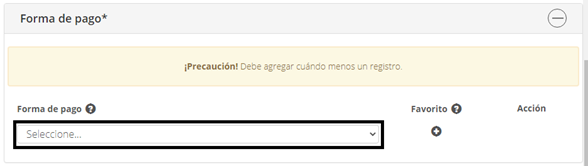
Seguiremos el mismo proceso, seleccionando la moneda correspondiente.
- Mismo caso para registrar la “Forma de pago”, seleccionado la forma de pago correspondiente, siguiendo el mismo proceso.
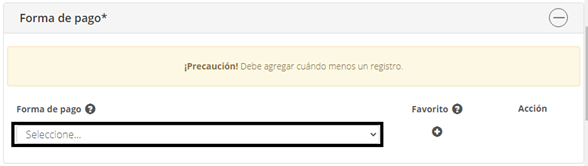
- Ahora vamos con el registro del concepto para nuestra factura, para eso diremos clic en “Nuevo”:
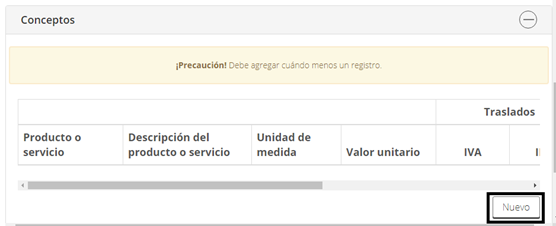
Y llenamos los campos:
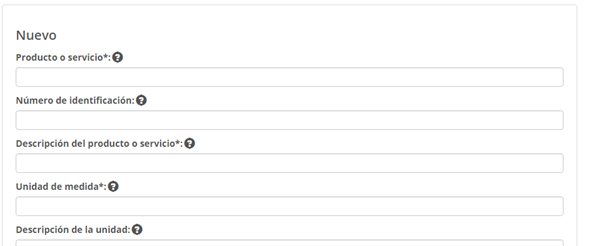
En producto y servicio se puede escribir una palabra clave y seleccionar el que más corresponde a tu actividad. En descripción de servicio deberás de especificar el bien o servicio, en unidad de medida para un producto puede ser kilo, litro o pieza y para un servicios la unidad de medida siempre será la clave E48, y por último se registrará el valor unitario.
El asterisco significa que es obligatorio llenar la información señalada.
Para registrar los impuestos daremos clic sobre “Traslado” o “Retención”:
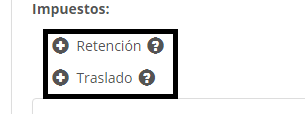
Llenamos los datos correspondientes:
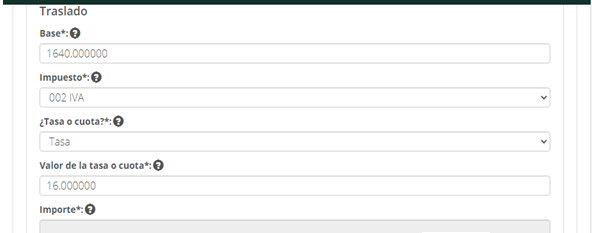
Y damos clic en “Agregar”:
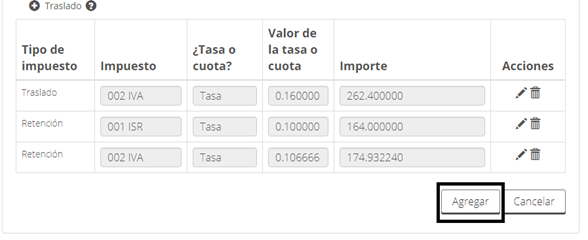
Como se puede observar, a una persona física se le puede retener ISR e IVA y esto se presenta cuando se le esta facturando a una persona moral. La retención de ISR siempre será del 10% sobre el subtotal de la factura, la retención de IVA corresponde a dos terceras partes del IVA, es decir, 10.6666%.
El impuesto trasladado es el IVA y siempre será del 16% o 0% y en la frontera el 8% sobre el subtotal.

A continuación compartimos un enlace de un video sobre las retenciones, que se encuentra en nuestro canal de YouTube, para poder tener más claro este concepto.
¿Qué son las retenciones? https://www.youtube.com/watch?v=yNRLMt_XIEY&t=27s
- Después agregaremos el “Método de pago” siguiendo el mismo proceso que con el régimen, etcétera:
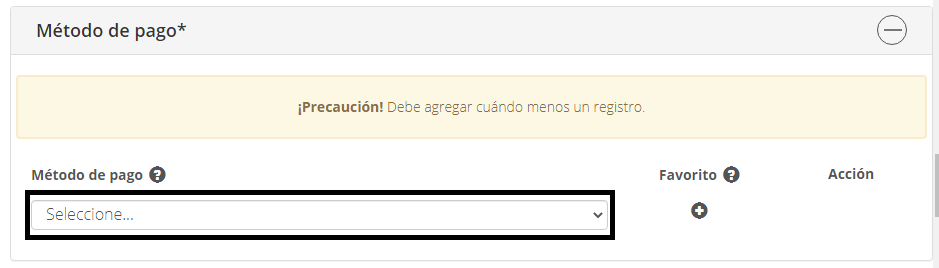
- Por último vamos con el registro de nuestro cliente:
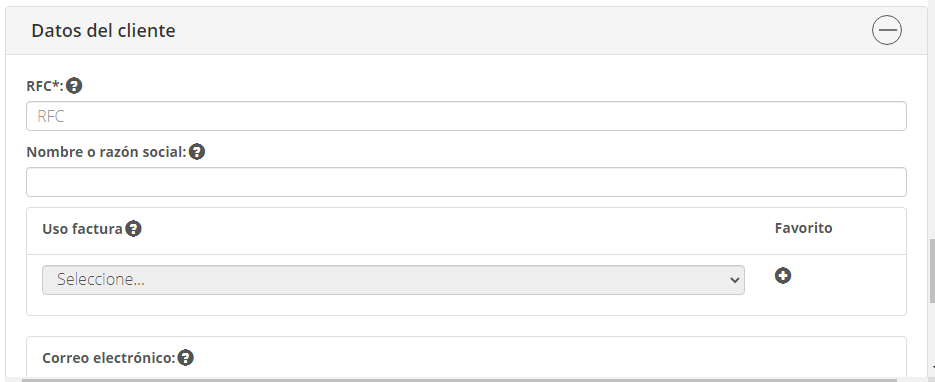
Capturamos el RFC, Razón Social (opcional) y el uso de factura para nuestro cliente. De igual forma es opcional agregar algún correo electrónico.
- Cuando estén listos los datos correspondientes, daremos clic en “Agregar cliente”.

Y de esta misma forma se pueden ir agregando todos los clientes que sean necesarios.
Con este tutorial ya no tendrás problemas al momento de registrar los datos para emitir por primera vez tu factura, usando la aplicación “Mis cuentas” del SAT.
En el siguiente artículo haremos un tutorial acerca de como generar mi factura después de haber registrado los datos correspondientes para poder emitirla. No olvides comentar y seguirnos por nuestras redes sociales.